Cómo configurar Zoom correctamente
Zoom es una aplicación de comunicación desarrollada con el objetivo rebasar barreras y permitir el contacto entre las personas en diferentes ámbitos: profesional educativo o personal. En el último año la aplicación obtuvo una creciente popularidad como efecto colateral del aislamiento generado por la pandemia. Muchos usuarios se unieron a la plataforma, pero empezaron a experimentar un primer problema: no saber cómo configurar Zoom correctamente para que utilizarla sea algo fácil y seguro.
Como ya te hemos enseñado muchas funciones de esta increíble aplicación y te hemos dado los mejores tips para aprovecharlas, en esta ocasión te traemos una pequeña guía para que aprendas a configurarla.
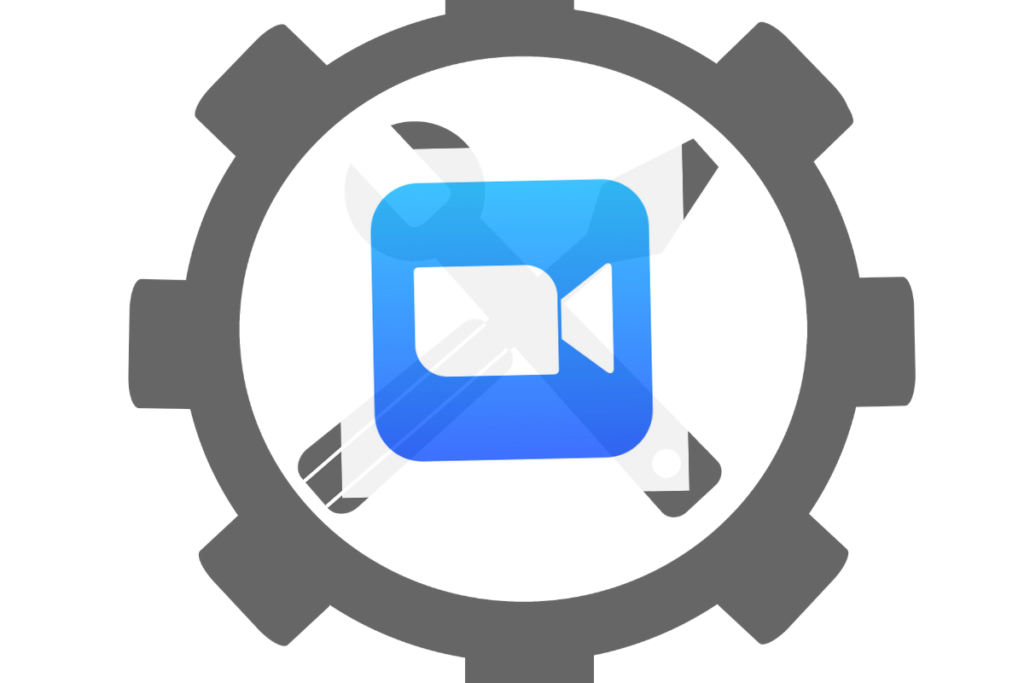
Configurar Zoom correctamente
Micrófono
¿Imaginas tener una reunión muy importante en la que debes exponer tus proyectos, pero los demás participantes no pueden oírte claramente? Este es uno de los grandes problemas de los usuarios y pocos saben que se puede configurar la sensibilidad del micrófono en Zoom.
La aplicación tiene un menú de opciones diferentes para el audio, lo cual es especialmente útil para quienes están en un entorno ruidoso. Puedes configurar Zoom con respecto al sonido de la siguiente manera:
- Accede a la aplicación e inicia sesión en tu cuenta de usuario.
- Cliquea sobre el avatar de tu cuenta de usuario y selecciona el icono de engranaje de “Configuración”.
- Selecciona la opción “Audio” en el panel de configuración.
- Deshabilita la casilla “Ajustar volumen automáticamente” para activar la configuración manual y luego desliza la barra de volumen hasta donde te convenga.
Cámara
La cámara web casi siempre es uno de los problemas que frustran las reuniones entre los equipos de trabajo, tal como sucede con el micrófono. Pero para evitar inconvenientes, Zoom ofrece también la posibilidad de mejorar su configuración de la siguiente manera.
- Accede a la sección de configuración como explicamos en el título anterior.
- Selecciona la opción “Video” en el panel de configuración.
- Se abrirá un panel con la vista de tu cámara, allí tienes diferentes parámetros que puedes modificar libremente para mejorar su calidad.
Pese a configurar Zoom en este aspecto, debes tener en cuenta que la calidad del video también dependerá de la conexión de internet.
Accesibilidad
Mejorar la accesibilidad de los usuarios siempre ha sido una prioridad para Zoom y por eso hay diferentes maneras de personalizar este aspecto, un ejemplo de ello son las que mencionamos a continuación.
Tamaño de fuente
- Accede a la configuración en tu cuenta de usuario.
- Selecciona la pestaña “Accesibilidad” en el panel de configuración y selecciona entre normal, mediano o grande.
Activar un sonido al integrarse un participante a la reunión
- Al estar en una reunión selecciona la pestaña “Participantes” en la barra de herramientas en la parte inferior.
- Busca un participante y en el menú “Más” selecciona “Hacer sonar el timbre al entrar y salir”.
Seguridad
La configuración de seguridad se recomienda desde la versión web de la app en su sitio oficial. Desde allí puedes hacer diferentes configuraciones como por ejemplo cambiar tu correo electrónico, modificar cuentas vinculadas.

